>
Ako odstrániť Parisher Ransomware
Zaslal v Removal na pondelok 24 Október 2016
Ako odstrániť Parisher Ransomware?
Čitatelia nedávno začal hlásiť nasledujúce hlásenie sa zobrazí, keď oni zaviesť systém ich počítač:
ID: [6 miestne číslo]
PC: [názov počítača]
UŽÍVATEĽ: Správca
=========
Dobrý deň tam. Môže dešifrovať súbory.
Mi email: Parisher@protonmail.com
v prípade, že nedostanete odpoveď, prosím, napíšte mi tu *:
Parisher@Inbox.lv, Parisher@mail.bg, Parisher@india.com
* pohľadajte v priečinku nevyžiadanej pošty/spam prvý aj keď
Tieto súbory boli zašifrované (prosím, majte tento .log): C:Windows[6 číslo] .log
Parisher patrí medzi najhoršie kategórii kybernetické hrozby â €”ransomware. Prečo by ransomware je najhoršie, pýtate? No, tieto infekcie určite získali ich povesť. Oni skĺznuť do vášho systému maskované. A raz vnútri, pokračujte skorumpované. Zacieliť vaše údaje, aby ako rukojemníkov a vydierať vás. Budú nasledovať štandardná programovania. Napadnúť. Šifrovať. Vydierať. Parisher sa nelíši od programovania. Po nástroj sa vkradnú do PC nepozorovane, nebude strácať veľa času. To ide do práce. A zrazu, nájsť súbory uzamknuté. Tam je neznámy rozšírenie na konci každého obrázka, video, dokument, atď. Nemôžete otvoriť niektorú z nich. A presúvanie alebo premenovanie im nerobí nič. Potom si pozri poznámku. Ransomware vľavo výkupné. To znie, že dostal kódované údaje, a budete musieť zaplatiť, ak chcete dešifrovať to. Len potom, môžete vykonať platbu, dostanete dešifrovací kľúč budete musieť odomknúť vaše súbory. Ale tu je to vec. I keď budete ignorovať všetko, všetky príznaky a červené vlajky, myslieť na to. Ľudia za Parisher sú cudzinci. Oni rozpútala nebezpečný nástroj na nič netušiacich používateľov webu. Sú naprogramované zacieliť vaše dáta a vydierať pre peňažné zisky. Neznámym jednotlivcom s škodlivý, self-porcie záujmy. Naozaj si myslíte, že títo ľudia budú držať svoje slovo? Že budete držať ich konci zjednávať? Že nejako výmenu pôjde hladko, a budem držať svoje sľuby? Nebuďte naivný! Don’t podvedeš sami! Toto sú pochybné, bezbožných ľudí a nemôžete im veriť! Neplaťte! Po ich požiadavky len zhorší vaše utrpenie. Zaplatením, môžete ohroziť váš súkromný život. Urob si láskavosť a znížiť vaše straty. Ako ťažké ako sa môže zdať, rozlúčiť sa vaše údaje. Obrázky nestojí za vaše súkromie.
Ako sa môžem nakaziť s?
Zdá sa, že Parisher pop až jeden deň na vašom PC ako mávnutím čarovného prútika. Máte tušenie, ako sa tam dostal, a prečo ste to len videl teraz, po škodám. No, je to vaša vina. Ty si na vine. Poďme si vypracovať. Ransomware nástroje zadajte využívaním užívateľa a užívateľa nepozornosti. Vaše neopatrnosť. Nástroj pripojí sám seba k nevyžiadanej pošty a počká, kliknite naň, stiahnuť, otvoriť, atď. Existuje mnoho spôsobov, ako umožniť do vášho systému. Páči, schováva za poškodené odkazy alebo stránky. Alebo freeware. Alebo predstierať, že je falošná aktualizácia systému alebo programu. Ako Java alebo Adobe Flash Player. Bez ohľadu na metódu používa zaludny infekcie, potrebuje jednu vec. Kľúčovým prvkom pre úspešnú inváziu. Nemôže uspieť bez vašej neopatrnosti. Parisher, rovnako ako väčšina kybernetických hrozieb, živí vaše rozptýlenie. Potrebuje váš naivita a zhone. Nerobí to jednoduchšie pre nástroj k invázii do vášho PC! Extra istotu! Vždy užívajte si čas na čítanie podmienky pred registráciou nič. Niekedy aj trochu zvláštne opatrnosť vám môže ušetriť veľa starostí. Buďte opatrní. Byť pozorný. Neponáhľajte.
Prečo je Parisher nebezpečné?
Parisher dostane jeho meno z e-mailovej adresy vám poskytuje v poznámke. Máme na mysli výkupné, dostanete po šifrovanie. Je to do TXT súboru s názvom 1NFORMATI1ONFOR. Alebo HELLO.0MG. A to je skôr základný. Opúšťa jeden hlavný e-mail, v ktorom budete musieť kontaktovať â €”Parisher@protonmail.com. A dáva tri tie ostatné ako back-up možnosti â €”Parisher@inbox.lv, Parisher@mail.bg, Parisher@india.com. Údajne, to je, ako sa dostať do kontaktu s podvodníkov. A potom dávajú vám ďalšie pokyny. Ale sú to vždy rovnaká pri každom nástroji ransomware. U nás v Bitcoin, a použiť nasledujúcu adresu tak urobiť. Parisher žiada výkupné 5 Bitcoin. Teraz, jeden Bitcoin sa pohybuje medzi 500 až 600 NÁS dolárov. Tak, to nie je malé množstvo. Ale aj keby to bolo, ešte by nemali platiť! prečo? No, myslím, že o tom. Ak pôjdete cez proces prenosu, necháte súkromných informácií. Informácie, ktoré ľudia za Parisher môže dostať do rúk. Hovoríme vaše osobné a finančné údaje dostali do rúk podvodníkov! Si myslíte, že je to dobrý nápad? Že to skončí dobre pre vás? Don’t podvedeš sami. Áno, stráca všetky vaše súbory je hrozné. Ale to neznamená porovnanie k strate svojho súkromného života týchto ľudí. Nedovoľte, aby sa stalo. Nespĺňajú. Nemusíte platiť. Vybrať si menšie zlo, a neopustí vaše údaje. To môže byť nahradený. Môžete mi povedať to isté o svoje súkromie?
Odstránenie Parisher Pokyny
STEP 1: Kill the Malicious Process
STEP 3: Locate Startup Location
STEP 4: Recover Parisher Encrypted Files
KROK 1: Zastaviť nebezpečný proces pomocou nástroja Správca úloh Windows
- Ak chcete otvoriť správcu úloh, stlačením klávesov CTRL + SHIFT + ESC naraz
- Vyhľadajte proces ransomware. Na pamäti, že toto je zvyčajne náhodne vytvorili súbor.
- Predtým, než budete zabíjať procesu, zadajte názov na textový dokument pre neskoršie referencie.
- Vyhľadajte akékoľvek podozrivé procesy spojené s Parisher šifrovanie vírus.
- Kliknite pravým tlačidlom myši na proces
- Otvoriť umiestnenie súboru
- Ukončiť proces
- Odstráňte adresáre s podozrivými súbormi.
- Mať na pamäti, že proces môže byť schováva a veľmi ťažké odhaliť
KROK 2: Odhaliť skryté súbory
- Otvorte ľubovoľnú zložku
- Kliknite na tlačidlo “Usporiadať”
- Vyberte “Možnosti priečinka a hľadania”
- Zvoľte kartu “Zobrazenie”
- Vyberte možnosť “Zobrazovať skryté súbory a priečinky”
- Odznačte “Skryť chránené súbory operačného systému”
- Kliknite na tlačidlo “Použiť” a “OK”
KROK 3: Nájdite Parisher šifrovanie vírus startup umiestnenia
- Akonáhle operačný systém načíta stlačte súčasne Windows Logo tlačidlo a tlačidlo R .
- By mala otvoriť dialógové okno. Zadajte “Regedit”
- UPOZORNENIE! byť veľmi opatrní pri editing the Microsoft Windows Registry pretože to môže spôsobiť systému zlomené.
V závislosti od operačného systému (x86 alebo x64) prejdite:
[HKEY_CURRENT_USERSoftwareMicrosoftWindowsCurrentVersionRun] alebo
[HKEY_LOCAL_MACHINESOFTWAREMicrosoftWindowsCurrentVersionRun] alebo
[HKEY_LOCAL_MACHINESOFTWAREWow6432NodeMicrosoftWindowsCurrentVersionRun]
- a odstrániť zobrazovaný názov: [RANDOM]
- Potom otvorte váš program Prieskumník a prejdite na:
Prejdite do priečinka % appdata % a odstrániť spustiteľný súbor.
Alternatívne môžete použiť program msconfig windows prekontrolovať výkon bod vírusu. Majte na pamäti, že mená vo vašom počítači môžu byť odlišné, ako môže byť generované náhodne, preto by ste mali spustiť akýkoľvek profesionálny skener na identifikáciu škodlivého súborov.
KROK 4: Ako obnoviť zašifrované súbory?
- Metóda 1: Prvý a najlepší spôsob je na obnovenie údajov zo zálohuv prípade, že máte jeden.
- Metóda 2: File Recovery Software – zvyčajne, keď ransomware šifruje súbor najprv vytvorí kópiu, šifruje kópiu, a potom odstráni pôvodný. Vďaka tomu môžete skúsiť používať súbor softvér pre obnovu obnoviť niektoré pôvodné súbory.
- Metóda 3: Tieňové kópie zväzku – ako posledná možnosť, môžete skúsiť obnovenie súborov pomocou Tieňovej kópie zväzku. Otvorte Tieň Explorer súčasťou balíčka a vyberte jednotku, ktorú chcete obnoviť. Kliknite pravým tlačidlom myši na ľubovoľný súbor, ktorý chcete obnoviť a kliknite na tlačidlo exportovať na to.
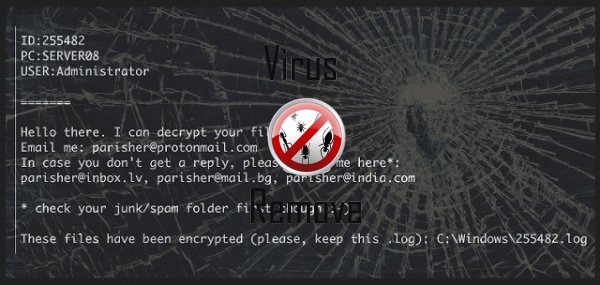


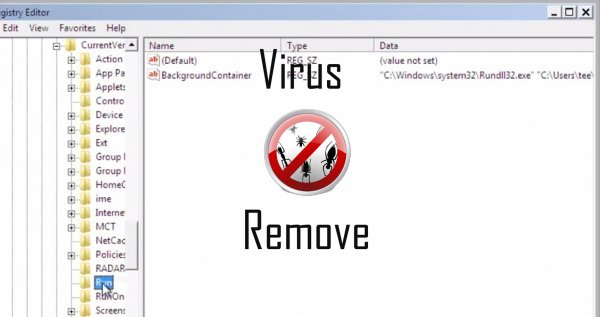
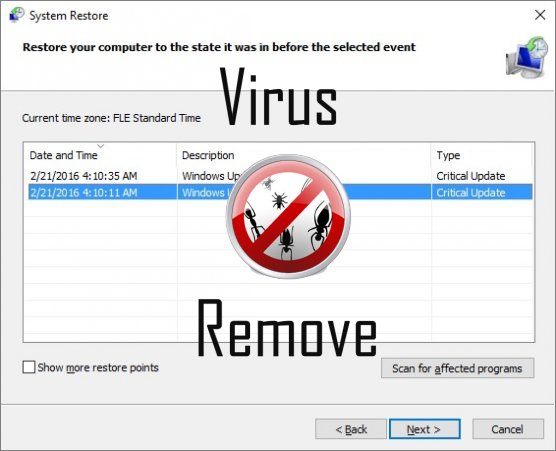

Upozornenie, multiple Anti-Virus Skenery zistili možné malware v Parisher.
| Anti-virus softvér | Verzia | Detekcia |
|---|---|---|
| NANO AntiVirus | 0.26.0.55366 | Trojan.Win32.Searcher.bpjlwd |
| Baidu-International | 3.5.1.41473 | Trojan.Win32.Agent.peo |
| Tencent | 1.0.0.1 | Win32.Trojan.Bprotector.Wlfh |
| McAfee-GW-Edition | 2013 | Win32.Application.OptimizerPro.E |
| Kingsoft AntiVirus | 2013.4.9.267 | Win32.Troj.Generic.a.(kcloud) |
| McAfee | 5.600.0.1067 | Win32.Application.OptimizerPro.E |
| VIPRE Antivirus | 22702 | Wajam (fs) |
| Qihoo-360 | 1.0.0.1015 | Win32/Virus.RiskTool.825 |
| Dr.Web | Adware.Searcher.2467 | |
| Malwarebytes | v2013.10.29.10 | PUP.Optional.MalSign.Generic |
| ESET-NOD32 | 8894 | Win32/Wajam.A |
| Malwarebytes | 1.75.0.1 | PUP.Optional.Wajam.A |
| VIPRE Antivirus | 22224 | MalSign.Generic |
| K7 AntiVirus | 9.179.12403 | Unwanted-Program ( 00454f261 ) |
Parisher správanie
- Spomaľuje pripojenie k internetu
- Distribuuje sám cez pay-per-Inštalácia alebo je dodávaný s tretej-party software.
- Parisher deaktivuje nainštalovaný bezpečnostný softvér.
- Parisher ukazuje komerčné inzeráty
- Parisher sa pripája k internetu bez vášho súhlasu
- Integruje do webového prehliadača cez rozšírenie prehliadača Parisher
- Inštaluje bez povolenia
- Upraví pracovnú plochu a nastavenia prehliadača.
Parisher uskutočnené verzie Windows OS
- Windows 10
- Windows 8
- Windows 7
- Windows Vista
- Windows XP
Parisher geografia
Odstránenie Parisher z Windows
Odstrániť Parisher od Windows XP:
- Kliknite na Štart otvorte ponuku.
- Vyberte položku Ovládací Panel a prejsť na Pridať alebo odstrániť programy.

- Vybrať a odstrániť nežiaduce program.
Odstrániť Parisher z vášho Windows 7 a Vista:
- Otvorte ponuku Štart a vyberte Ovládací Panel.

- Prejsť na Odinštalovanie programu
- Kliknite pravým tlačidlom myši na nechcené aplikácie a vyberte odinštalovať.
Vymazať Parisher z Windows 8 a 8.1:
- Pravým tlačidlom myši kliknite na ľavom dolnom rohu a vyberte Ovládací Panel.

- Vyberte si program odinštalovať a kliknite pravým tlačidlom myši na nechcené aplikácie.
- Kliknite na tlačidlo odinštalovať .
Odstrániť Parisher z vášho prehliadača
Parisher Odstránenie z Internet Explorer
- Kliknite na ikonu ozubeného kolieska a vyberte položku Možnosti siete Internet.
- Prejdite na kartu Rozšírené a kliknite na tlačidlo obnoviť.

- Skontrolujte, Odstrániť osobné nastavenia a znova kliknite na tlačidlo obnoviť .
- Kliknite na tlačidlo Zavrieť a vyberte OK.
- Prejsť späť na ikonu ozubeného kolesa, vyberte Spravovať doplnky → Panely s nástrojmi a rozšíreniaa odstrániť nechcené rozšírenia.

- Prejsť na Poskytovateľov vyhľadávania a vyberte nový predvolený vyhľadávač
Vymazať Parisher od Mozilla Firefox
- Do poľa URL zadajte "about:addons".

- Ideme do rozšírenia a odstrániť podozrivý rozšírenia
- Kliknite na príkaz ponuky, kliknite na otáznik a otvorte Pomocníka Firefox. Kliknite na aktualizovať tlačidlo Firefox a vyberte obnoviť Firefox potvrdiť.

Ukončiť Parisher od Chrome
- Do poľa URL zadajte v "chrome://extensions" a kliknite na tlačidlo Enter.

- Ukončiť nespoľahlivé prehliadač rozšírenia
- Reštartujte Google Chrome.

- Chrome ponuke kliknite na položku Nastavenia → Zobraziť rozšírené nastavenia, vyberte Reset nastavenia prehliadača, a kliknite na tlačidlo Reset (voliteľné).